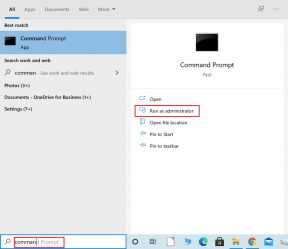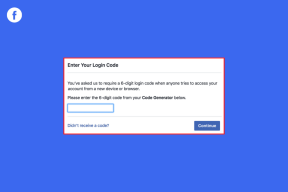Ako skontrolovať rozlíšenie videa v systéme Windows a Android
Rôzne / / December 02, 2021
Vo svete obsahu vo vysokom rozlíšení je kráľom kvalita. Táto kvalita však má svoju cenu a táto cena predstavuje úložisko, ktoré obsah spotrebuje vo vašom zariadení, či už je to váš telefón alebo dokonca váš počítač.
Keďže smartfóny sú stredobodom tvorby obsahu, používa sa na všetko od nahrávanie videí na zachytávanie obrázkov. Ako si však môžete byť skutočne istí rozlíšením videa?

Skôr než prejdeme k tejto otázke, mali by sme pochopiť, prečo je dôležité zistiť rozlíšenie videa?
Rozlíšenie videa má priamy vplyv na jeho kvalitu a pre kvalitu budete musieť obetovať trochu viac úložného priestoru. Toto funguje pre stiahnutý obsah tiež.
Mnohokrát stiahneme súbory, ktoré sľubujú, že budú HD alebo 4K, ale v skutočnosti sa ukáže, že sú skutočne zlej kvality. A aby ste zistili, že toho naozaj nemusíte robiť veľa, tu je náš rýchly sprievodca, ako môžete zistiť rozlíšenie videa akéhokoľvek videa v systéme Android a Windows.
Nájdenie rozlíšenia videa v systéme Android
Android s jeho pokročilých správcov súborov veľmi zjednodušila zistenie skutočného rozlíšenia videa len niekoľkými kliknutiami.
Krok 1: Otvorte aplikáciu Galéria a prejdite do sekcie videí.

Krok 2: Vyberte akékoľvek video, ktorého rozlíšenie chcete skontrolovať. Pamätajte, že to funguje pre akékoľvek video, či už je nahrané pomocou zariadenia alebo stiahnuté z akéhokoľvek iného zdroja.
Otvorte video, ale nemusíte ho prehrávať. Teraz nájdite informačnú kartu označenú šípkou nahor, za ktorou nasledujú dve plné čiary.

Krok 3: Nasledujúca obrazovka zobrazí všetky informácie týkajúce sa vybraného videa. Tu je potrebné poznamenať jednu vec, rôzne zariadenia majú rôzne aplikácie galérie a umiestnenie informačnej karty sa môže líšiť.

Vyhľadanie rozlíšenia videa v systéme Windows
Podobne ako v systéme Android, nájdenie rozlíšenia videa na a Systém založený na systéme Windows tiež to nie je také ťažké. Môžete to urobiť takto:
Krok 1: Nájdite video, ktorého rozlíšenie a ďalšie podrobnosti chcete poznať. Kliknite pravým tlačidlom myši na súbor videa a v rozbaľovacej ponuke vyberte položku Vlastnosti.

Krok 2: Na nasledujúcej obrazovke vyberte kartu podrobností.

Krok 3: To je všetko, čo musíte urobiť. Karta Podrobnosti vám zobrazí všetky podrobnosti týkajúce sa vášho videa. Všetko, čo musíte urobiť, je prejsť nadol a skontrolovať to.

Rozlíšenia videa a ich približné veľkosti súborov
Môžete prehrávať 4K videá na svojom telefóne
4k alebo Ultra High Definition je nový zlatý štandard pre nahrávanie a prehrávanie videa. Ponúka najlepšiu možnú kvalitu videa, pričom neprekračuje 8K.
Čoraz viac zariadení, ako sú televízory, dnes podporuje zobrazenie v rozlíšení 4K. Pokiaľ však ide o mobilné telefóny, obľúbenejším formátom je QHD alebo Quad High Definition. Je to hlavne kvôli obmedzeniam veľkosti a tiež preto, že ľudské oči nie sú schopné pochopiť hustotu pixelov vyššiu ako 450 PPI. To je dôvod, prečo sa Apple na svojich zariadeniach vyhýbal displejom s vysokým rozlíšením.

Keď sa vrátim k veci, prehrávanie videa v rozlíšení 4K na telefóne je v poriadku. Aj keď váš telefón nemá 4K displej, bez problémov prehrá 4K video. Otázkou, ktorú si skutočne musíte položiť, je, že prečo by ste potrebovali všetky tie detaily na malej obrazovke.
Podľa môjho názoru je pre telefón stále dobré akékoľvek video v rozlíšení 720p a predovšetkým v rozlíšení UHD. Môžete sa však uspokojiť s mierne nižším rozlíšením ušetríte veľa úložného priestoru.